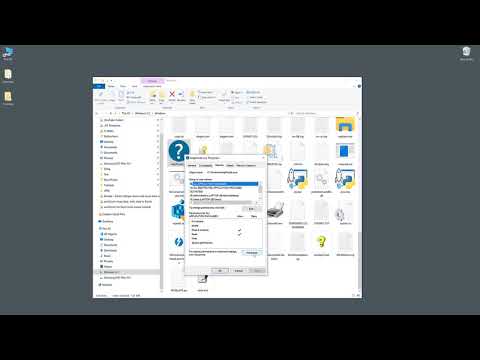
Conţinut

Utilizatorii de computere familiarizați cu sistemul de operare Windows sunt, în general, obișnuiți cu comanda rapidă de la tastatură F1 pentru a accesa panoul de ajutor Windows și Centrul de asistență. Deși această comandă rapidă poate fi o setare convenabilă pentru cei care o folosesc frecvent, poate fi enervantă pentru utilizatorii mai experimentați, deoarece atingerea accidentală a tastei poate provoca întârzieri semnificative atunci când un site web se încarcă și trebuie închis. Dacă nu aveți nevoie de această caracteristică, o puteți dezactiva.
Dezactivarea tastei F1
Pasul 1
Faceți clic pe butonul "Start " de pe desktopul Windows.
Pasul 2
Faceți clic pe "Rulați " și tastați "regedit " în câmpul de căutare. Nu introduceți ghilimele. Editorul de registru se va deschide.
Pasul 3
Derulați la următoarea înregistrare cheie:
HKEY_LOCAL_MACHINE SOFTWARE Microsoft Windows CurrentVersion App Paths HELPCTR.EXE.
Pasul 4
Faceți dublu clic pe "(Dezactivare) ". Modificați valorile astfel încât să citească "C: Windows svchost.exe " (din nou, fără ghilimele).
Pasul 5
Faceți clic pe "OK ". Închideți Editorul de registry. Reporniți sistemul de operare și ați dezactivat cu succes comanda rapidă a tastei F1.